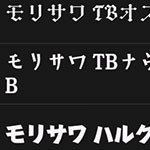2ヶ月ほど前に富士通・シャープ端末でのシステムフォントを簡単に変更するやり方をご紹介しました。
CustomFont Managerでシステムフォントを変更しよう ※ただし富士通・シャープに限る | orefolder.blog
今回はサムスンのGalaxyシリーズでのやり方です。
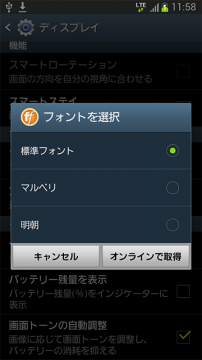
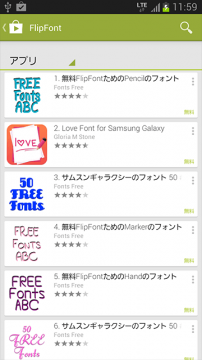
もともとGalaxyシリーズは設定の「ディスプレイ」→「フォントスタイル」からフォントを選択できる機能があります。
そこの「オンラインで取得」をタップするとPlayストアからフォントをダウンロードして選択肢を増やすことができます。
ただ、これだと日本語フォント少ないですし、自分の好きなフォントがあるかもわかりません。
というわけで、今回は『TTFApkConverter』というアプリを使って、手持ちのフォントファイルをapk形式に変換、それをインストールして表示フォントを変更する、ということをやります。
『TTFApkConverter』をインストールしたら、下準備として変更したいフォントを「/storage/sdcard0/TTFApkConverter」フォルダに置きます。ここでいうフォントファイルは.ttfです。
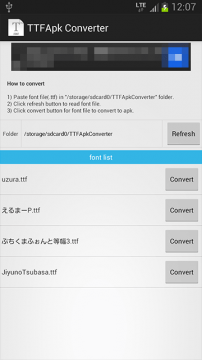
アプリを起動するとTTFApkConverterフォルダに置かれたttfファイルが並ぶので、apkにしたいファイルの「Convert」ボタンをタップします。
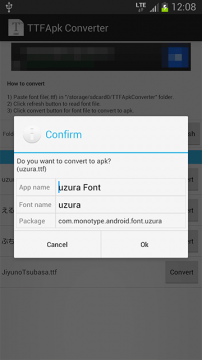
アプリ名とか聞かれますが、変更しなくても大丈夫なのでOKをタップします。
気をつけなければならないのが1つ。ここでファイル名などに日本語が入っているとうまくいかないようです。
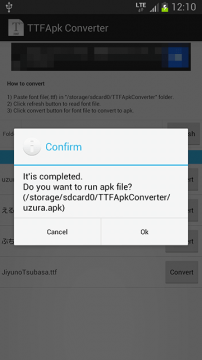
変換作業が終了するとapkファイルを実行するか?(インストールするか?)と聞かれるので問題なければOKで。
「提供元不明のアプリのインストール」を許可していないとインストールできないので、そこは事前に確認を。
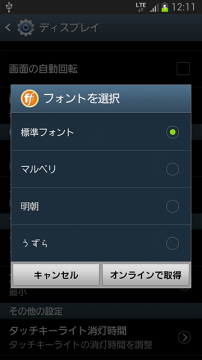
これでフォント設定の選択肢に自分で用意したフォントが入っているはずです。
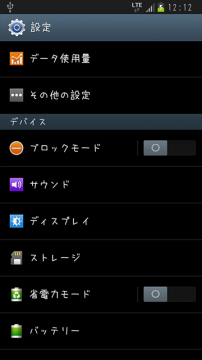
こんかいはうずらフォントにしてみました。けっこう雰囲気変わりますよね。
フリーで手に入る日本語フォントはたくさんありますが、私のブログ記事も参考にしてみてください。
フォント紹介 その2 | orefolder.blog
本記事に記載された内容は記事公開時点のものであり、必ずしも最新の情報とは限りません。記事をご覧いただく際には、最新の情報を確認するようお願いいたします。
OREFOLDER編集長。
1979年静岡県清水市生まれ、現静岡市清水区在住。
様々な巡り合わせから、このサイト1本で生活してる氷河期世代の一人。ガジェットに限らず広く浅く様々なものに興味があります。
スマートフォンは2010年にXperia SO-01Bを買ったのが最初。同時にb-mobile U300で格安SIMも始めました。これまでに数百台のスマホを手にし、格安SIMも常時20種類以上契約しています。